yum安装PHP
一、更新yum,安装必要组件
# yum undate # yum install -y gcc gcc-c++ pcre pcre-devel zlib zlib-devel openssl openssl-devel
二、使用下面两个地址下载两个.rpm包
# wget https://dl.fedoraproject.org/pub/epel/epel-release-latest-7.noarch.rpm # wget https://mirror.webtatic.com/yum/el7/webtatic-release.rpm
使用下面命令安装这两个包
# rpm -ivh epel-release-latest-7.noarch.rpm # rpm -ivh webtatic-release.rpm
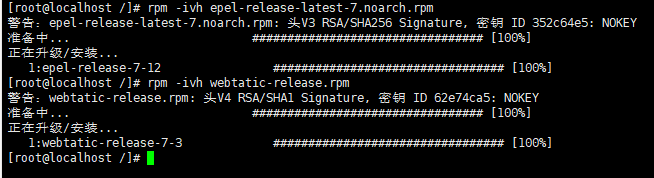
三、安装PHP
a. 其中cli和fpm两个扩展是必要的,还有很多的扩展可以根据自己的需要去安装
# yum install -y php72w php72w-cli php72w-fpm php72w-common php72w-devel php72w-embedded php72w-gd php72w-mbstring php72w-mysqlnd php72w-opcache php72w-pdo php72w-xml php72w-mcrypt php72w-pgsql php72w-memcached php72w-odbc php72w-pdo_dblib
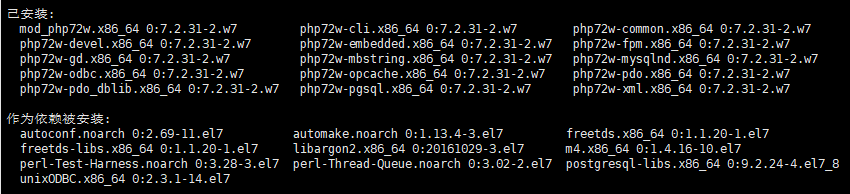
b. 查看php版本
# php -v

c. 启动php-fpm
# systemctl start php-fpm ---启动php # service php-fpm status ---查看php运行状态 # systemctl enable php-fpm ---设置开机自启动
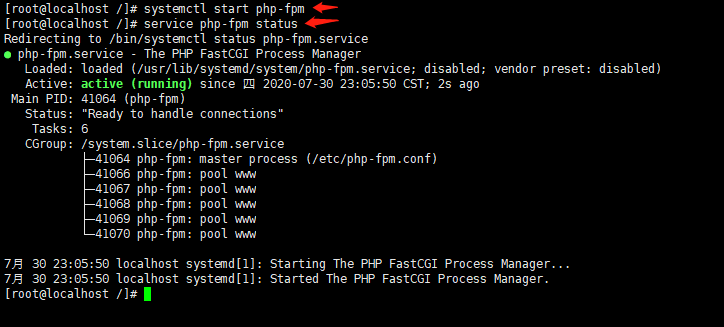
四、如果你的服务器上已经安装了Nginx,我们接下来进行Nginx的配置,可以查看官方配置文档<https://blog.p2hp.com/archives/1705>
a. 备份原有nginx.conf配置文件,以防万一配置失败
# cp /etc/nginx/nginx.conf /etc/nginx/nginx.conf.back
编辑nginx.conf文件
# vim /etc/nginx/nginx.conf ---修改以下内容 user nginx nginx; ---修改nginx运行账号为:nginx组的nginx用户
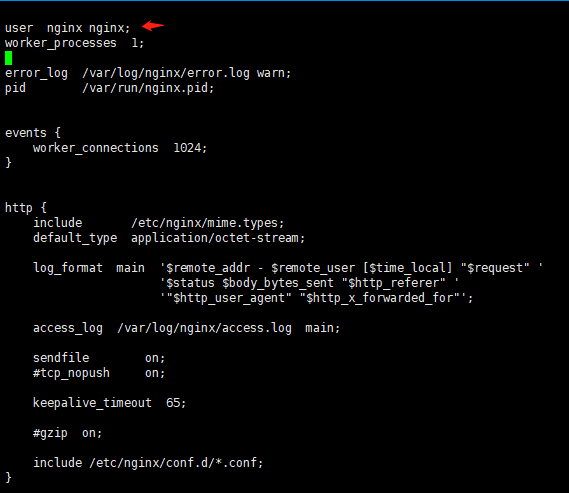
b. 备份原有default.conf配置文件,以防万一配置失败
# cp /etc/nginx/conf.d/default.conf /etc/nginx/conf.d/default.conf.back
编辑default.conf文件
# vim /etc/nginx/conf.d/default.conf ---修改以下三处地方
server_name 要改成你的IP地址
index 添加一个index.php
取消FastCGI server部分location的注释,并要注意fastcgi_param行的参数,改为$document_root$fastcgi_script_name,或者使用绝对路径,即如下部分
# pass the PHP scripts to FastCGI server listening on 127.0.0.1:9000
#
location ~ \.php$ {
root html;
fastcgi_pass 127.0.0.1:9000;
fastcgi_index index.php;
fastcgi_param SCRIPT_FILENAME $document_root$fastcgi_script_name;
include fastcgi_params;
}
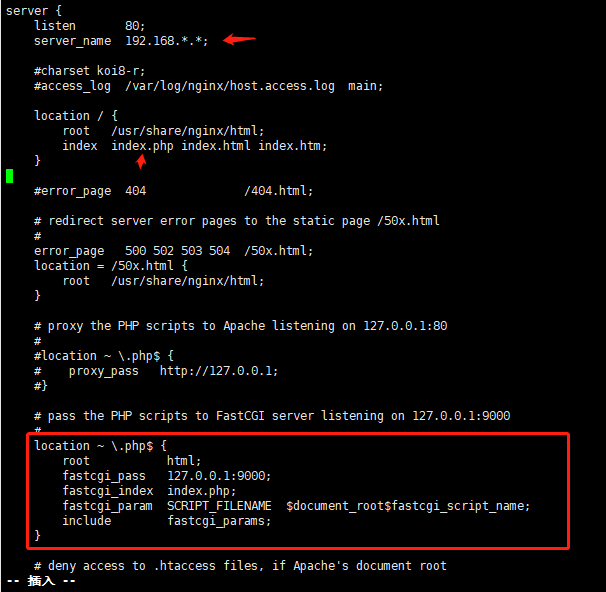
c. 重新启动nginx
# systemctl restart nginx
五、配置PHP,可以查看官方配置文档<https://blog.p2hp.com/archives/1705>
编辑php.ini文件
# vim /etc/php.ini ---作出以下修改 date.timezone = ---在946行 把前面的分号去掉,改为date.timezone = PRC,表示设置时区为中国 这里省略部分配置,因为这个文件改不改不影响php正常使用,如果你有特殊需求,可以根据官方配置文档去修改<https://blog.p2hp.com/archives/1705>

六、配置php-fpm,可以查看官方配置文档<https://blog.p2hp.com/archives/1705>
a. 备份原有www.conf配置文件,以防万一配置失败
# cp /etc/php-fpm.d/www.conf /etc/php-fpm.d/www.conf.back
b. 编辑www.conf配置文件
# vim /etc/php-fpm.d/www.conf ---作出以下修改 user = nginx #修改用户为nginx group = nginx #修改组为nginx
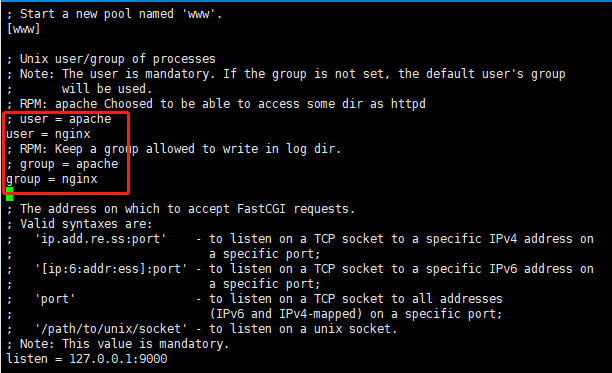
六、测试
a. 新建一个php欢迎页面文件
# cd /usr/share/nginx/html
# vim index.php ---新建这个文件并在这个文件中写入如下代码
<?php
phpinfo();

b. 设置html权限给nginx用户和重启一下Nginx、php-fpm
# chown -R nginx.nginx /usr/share/nginx/html ---给html文件夹更改属主和属组 # systemctl restart nginx ---重启nginx # systemctl restart php-fpm ---重启php-fpm
c. 接下来打开你的浏览器,访问你的域名,能看到php欢迎页面
浏览器访问:http://192.168.*.*/index.php ---http://你的域名/index.php

d. 哦豁?File not found.怎么回事呢,原因是找不到index.php文件,可以使用下面方法进行修改
# vim /etc/nginx/conf.d/default.conf ---修改以下三处地方
server_name 要改成你的IP地址
index 添加一个index.php
取消FastCGI server部分location的注释,并要注意fastcgi_param行的参数,改为$document_root$fastcgi_script_name,或者使用绝对路径,即如下部分
# pass the PHP scripts to FastCGI server listening on 127.0.0.1:9000
#
location ~ \.php$ {
root html;
fastcgi_pass 127.0.0.1:9000;
fastcgi_index index.php;
fastcgi_param SCRIPT_FILENAME /usr/share/nginx/html$fastcgi_script_name;
include fastcgi_params;
}
fastcgi_param这一行我们不用$document_root变量了,直接把html文件目录的绝对路径写上去
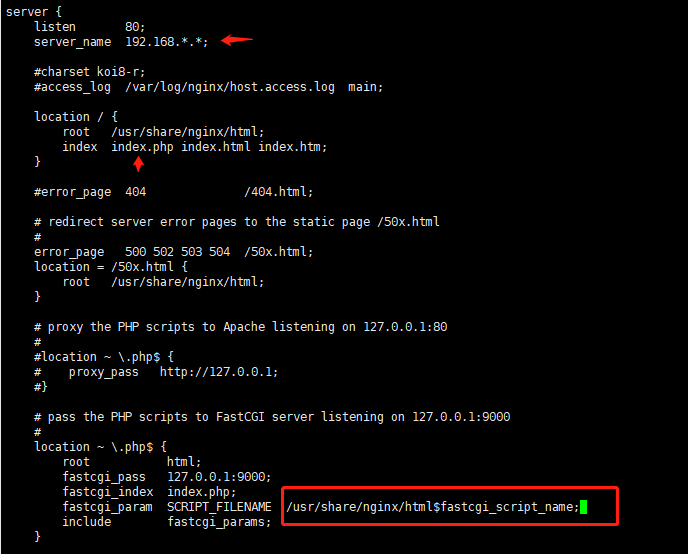
d. 重启Nginx和php-fpm再访问PHP欢迎首页
# systemctl restart nginx ---重启nginx # systemctl restart php-fpm ---重启php-fpm 浏览器访问:http://192.168.*.*/index.php ---http://你的域名/index.php
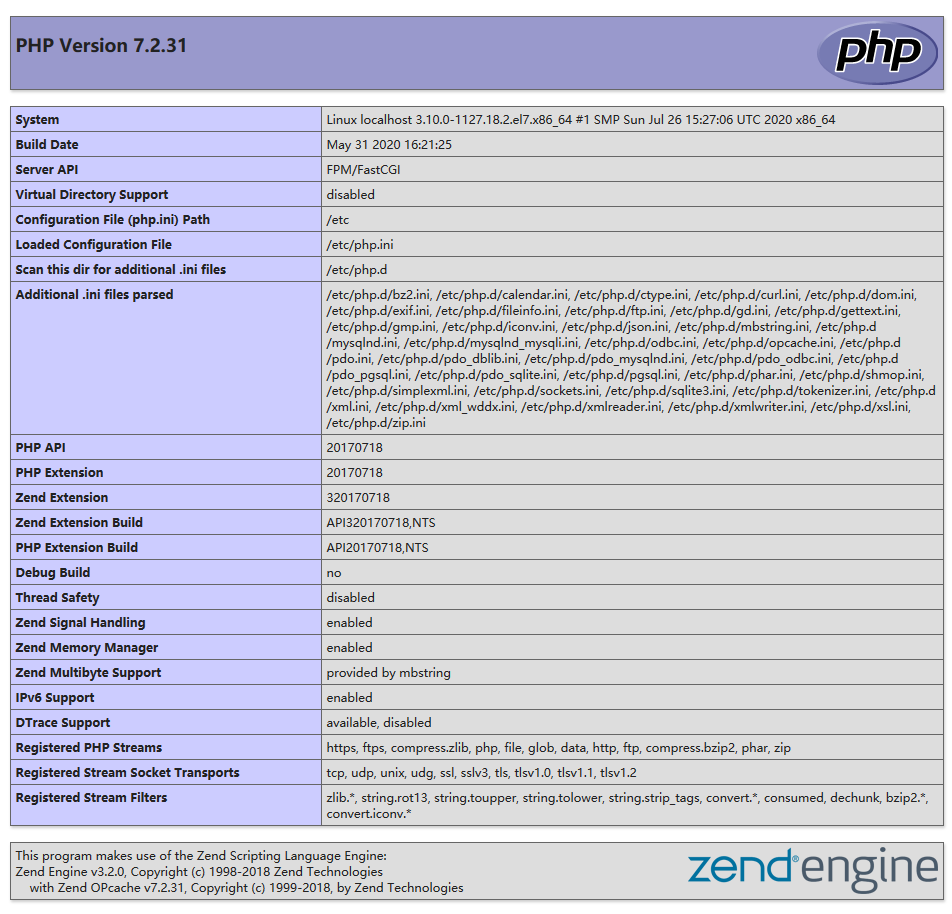
至此,安装配置成功,结束!



